word怎么设计名片? word名片的制作方法
发布时间:2018-03-26 10:24:19 作者:lx87052353  我要评论
我要评论
word怎么设计名片?word中设计名片很简单的,之前我们也介绍过想过的教程,今天我们就来看看word名片的制作方法,需要的朋友可以参考下
word的应用领域很广,即便是我们常用的名片也可以用word进行绘制。下面,就给大家讲一讲用word制作名片的方法。

1、首先,打开word文档,点击“插入”菜单中“形状”-“矩形”,在文档中绘制出一个长方形。


2、接着,点开“格式”菜单,调整矩形的“形状填充”、“形状轮廓”和“形状效果”属性,分别调整为无填充、无轮廓和阴影。



3、下面,点击“插入”菜单下的“形状”-“梯形”,绘制出一个梯形,并用鼠标调整其斜边角度,以及填充颜色。



4、将这个提醒复制三个,分别填充为绿色和蓝色,并将绿色旋转180度,与红色和蓝色梯形相契合;同时将三个梯形和矩形都选中,点击“格式”菜单下的“顶端对齐”选项,并把三个梯形组合。


5、复制组合后的梯形,点击“开始”菜单下“选择性粘贴”,选择“JPEG”格式,将原来的组合梯形删除;同时利用“裁剪”工具将组合梯形裁剪的与大矩形两边对齐。



6、用同样的方法,绘制出一个矩形,设置为无边框,填充为蓝色渐变,如图所示。



7、接着,用“矩形”再绘制一个正方形,填充为绿色,并设置其阴影效果。


8、最后,用“插入”菜单下的“文本框”在矩形中输入名片的文字内容,并将文本框设置为无轮廓。这样,一个简单的名片就绘制完成了。


以上就是word名片的制作方法,希望大家喜欢,请继续关注脚本之家。
相关推荐:
相关文章

word2016怎么设计简历? word2016简历的制作方法
word2016怎么设计简历?word2016中想要设计一款简历,该怎么制作简历呢?下面我们就来看看word2016简历的制作方法,需要的朋友可以参考下2018-03-23 word怎么设计一款简单的海报效果?word中想要设计一款简单的文字海报,该怎么设计呢?下面我们就来看看word海报的设计方法,需要的朋友可以参考下2018-03-08
word怎么设计一款简单的海报效果?word中想要设计一款简单的文字海报,该怎么设计呢?下面我们就来看看word海报的设计方法,需要的朋友可以参考下2018-03-08 word怎么设计简洁素雅的封面?word中想要设计一款简单的封面,该怎么设计呢呢?下面我们就来看看word封面的设计方法,需要的朋友可以参考下2018-02-01
word怎么设计简洁素雅的封面?word中想要设计一款简单的封面,该怎么设计呢呢?下面我们就来看看word封面的设计方法,需要的朋友可以参考下2018-02-01 Word2010怎么设计论文封面?word想要设计一款封面,该怎么设计呢?下面我们就来看看使用word设计带有图片的封面的教程,需要的朋友可以参考下2018-01-30
Word2010怎么设计论文封面?word想要设计一款封面,该怎么设计呢?下面我们就来看看使用word设计带有图片的封面的教程,需要的朋友可以参考下2018-01-30 word怎么绘制禁烟标语?word2016想要设计一款禁烟的图标,该怎么设计呢?下面我们就来看看word设计禁烟宣传标语的教程,需要的朋友可以参考下2018-01-30
word怎么绘制禁烟标语?word2016想要设计一款禁烟的图标,该怎么设计呢?下面我们就来看看word设计禁烟宣传标语的教程,需要的朋友可以参考下2018-01-30 word怎么设计立体的心形盒子?word中想要设计一个心形的立体容器,该怎么设计呢?下面我们就来看看word设计立体心形盒子的教程,需要的朋友可以参考下2018-01-10
word怎么设计立体的心形盒子?word中想要设计一个心形的立体容器,该怎么设计呢?下面我们就来看看word设计立体心形盒子的教程,需要的朋友可以参考下2018-01-10 word2016怎么批量设计带照片的准考证?准考证一个一个制作很麻烦,想要直接批量制作,该怎么办呢?我们可以使用word2016中的邮件合并功能来实现,下面我们就来看看详细的教2017-12-18
word2016怎么批量设计带照片的准考证?准考证一个一个制作很麻烦,想要直接批量制作,该怎么办呢?我们可以使用word2016中的邮件合并功能来实现,下面我们就来看看详细的教2017-12-18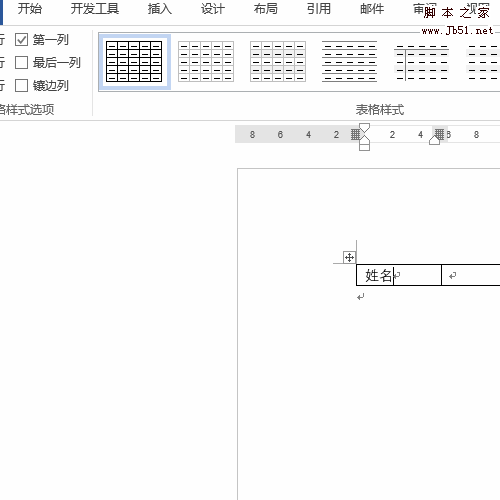 Word下拉菜单怎么设计?word中可以插入下拉菜单,该怎么制作下拉菜单呢?今天我们就来看看Word制作行呗下拉菜单的教程,需要的朋友可以参考下2017-12-12
Word下拉菜单怎么设计?word中可以插入下拉菜单,该怎么制作下拉菜单呢?今天我们就来看看Word制作行呗下拉菜单的教程,需要的朋友可以参考下2017-12-12 word怎么设计毕业证书?word中想要设计一个毕业证书,word中子弟啊了很多模板,今天我们就来看看word制作证书的教程,需要的朋友可以参考下2017-11-20
word怎么设计毕业证书?word中想要设计一个毕业证书,word中子弟啊了很多模板,今天我们就来看看word制作证书的教程,需要的朋友可以参考下2017-11-20 word怎么设计渐变发光艺术字的?word中想要设计一个彩色渐变发光的文字效果,该怎么制作呢?下面我们就来看看详细的教程,需要的朋友可以参考下2017-11-17
word怎么设计渐变发光艺术字的?word中想要设计一个彩色渐变发光的文字效果,该怎么制作呢?下面我们就来看看详细的教程,需要的朋友可以参考下2017-11-17










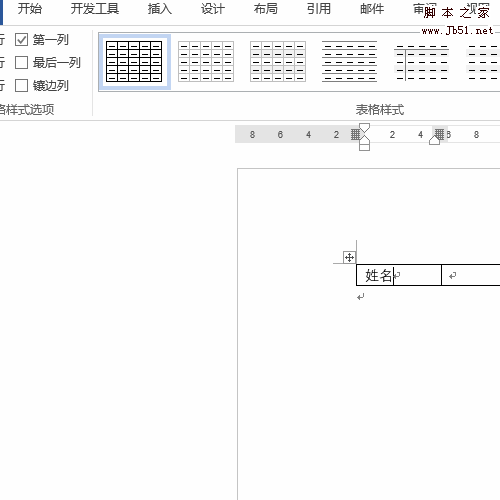


最新评论